Wie ich VSCode in meinen bevorzugten Markdown-Editor verwandelt habe
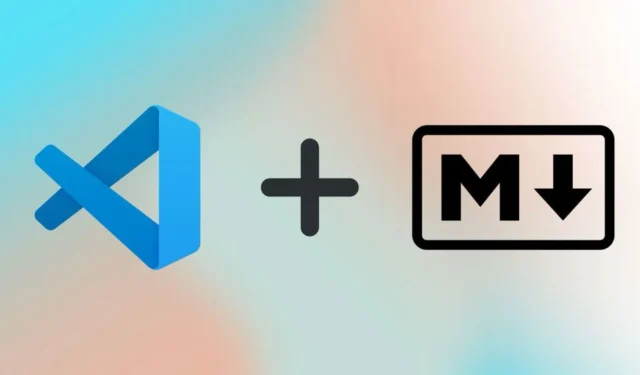
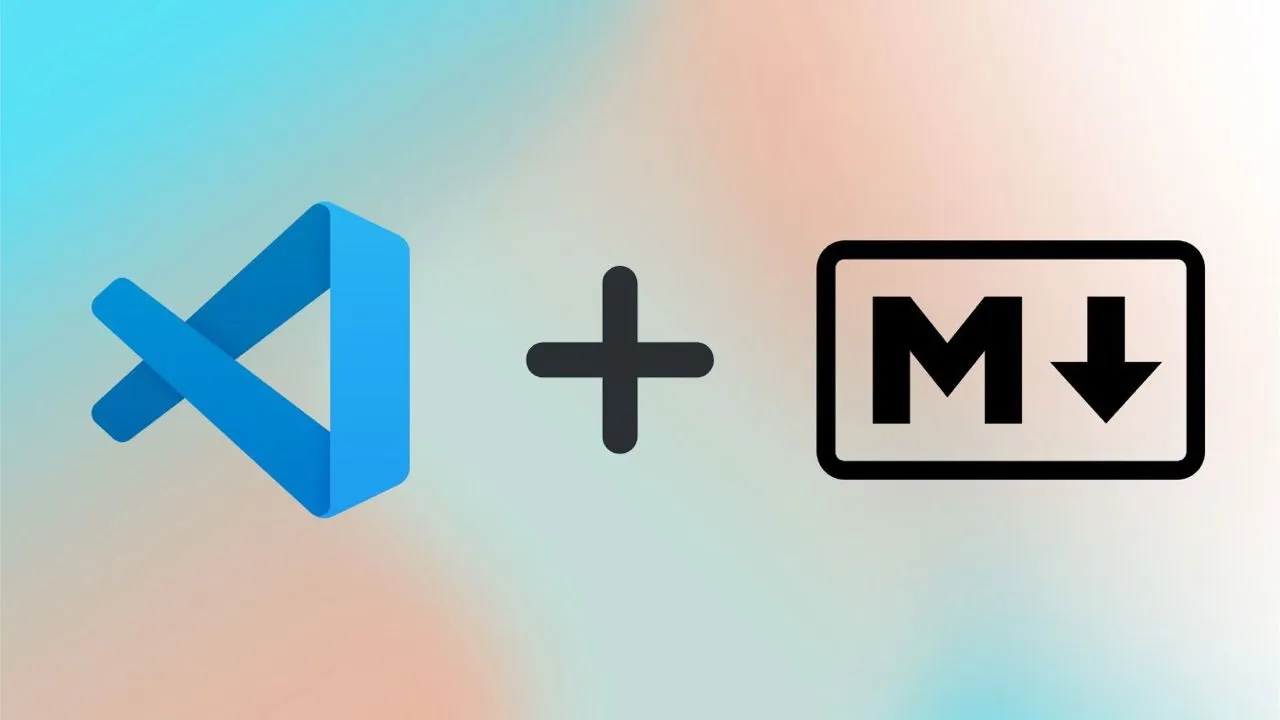
Visual Studio Code (VSCode) ist dank seiner plattformübergreifenden Unterstützung, seiner geringen Größe und seiner hervorragenden Erweiterbarkeit ein beliebter Quellcode-Editor. Obwohl er normalerweise von Softwareentwicklern verwendet wird, hat er auch für diejenigen, die Belletristik und Sachbücher in Markdown schreiben, viel zu bieten. Lassen Sie mich Ihnen zeigen, wie ich VSCode in meinen bevorzugten Markdown-Editor verwandelt habe.
VSCode im Vergleich zu dedizierten Markdown-Editoren
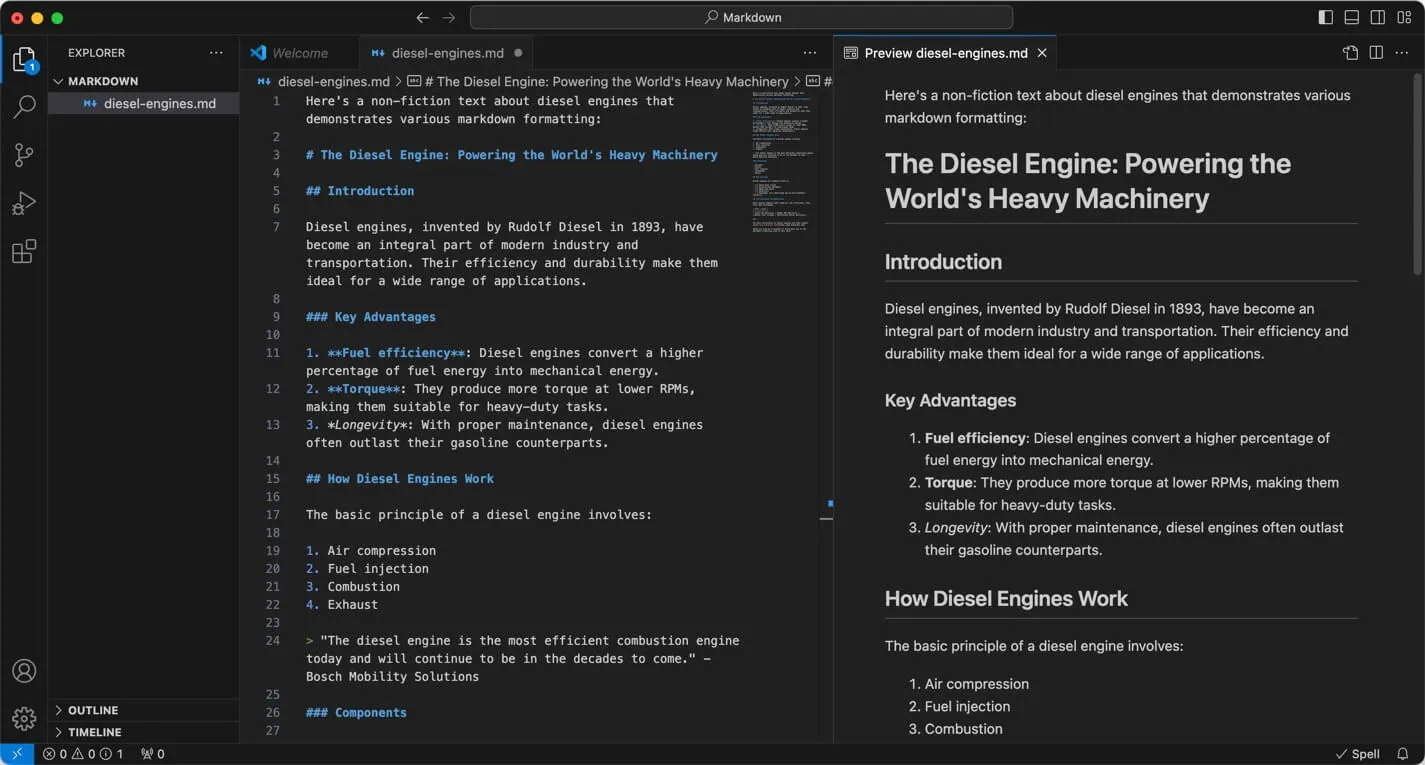
Es gibt keinen Mangel an hervorragenden dedizierten Markdown-Editoren. Warum also die Mühe mit der Anpassung von VSCode machen? Dafür gibt es mehrere Gründe:
- Plattformübergreifende Kompatibilität : VSCode läuft nahtlos auf allen wichtigen Plattformen, einschließlich Windows, macOS und Linux.
- Umfangreicher Funktionsumfang : VSCode bietet Funktionen, die das Leben eines jeden Autors erheblich erleichtern können. Die Git-Integration ermöglicht beispielsweise die Versionskontrolle Ihrer Dokumente.
- Flexibles Layout : Die Möglichkeit, mehrere Dokumente oder mehrere Abschnitte desselben Dokuments nebeneinander anzuzeigen, erleichtert das Verfassen längerer Inhalte erheblich.
- Kosten und Lizenz : Im Gegensatz zu einigen Premium-Markdown-Editoren ist VSCode völlig kostenlos und Open Source.
- Integrierte Markdown-Vorschau : VSCode kann eine native Vorschau von Markdown-formatiertem Text anzeigen, sodass Sie sofort sehen, was Sie tun.
- Erweiterbarkeit : Der vielleicht größte Vorteil ist das umfangreiche Ökosystem an Erweiterungen von VSCode , mit denen Sie den Editor an Ihre spezifischen Anforderungen anpassen können.
Wenn das für Sie gut klingt, installieren Sie VSCode . Sie sind nur ein paar Erweiterungen davon entfernt, VSCode in einen hervorragenden Markdown-Editor zu verwandeln.
Wichtige Erweiterungen für die Markdown-Bearbeitung in VSCode
Beheben Sie zunächst die größte Einschränkung von VSCode als Markdown-Editor: die fehlende Unterstützung von Markdown-Formatierungsverknüpfungen. Wählen Sie zwischen Markdown All in One und Markdown Editor .
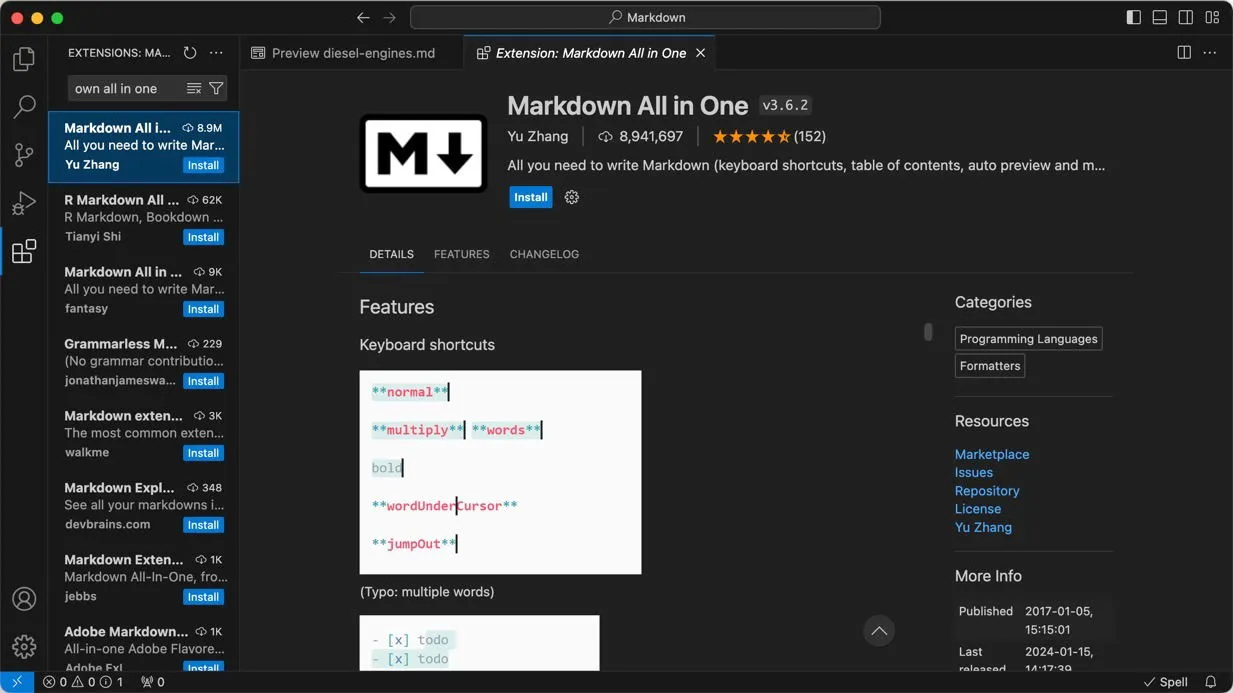
Ich persönlich empfehle Markdown All in One, da es aktiv weiterentwickelt wird, während Markdown Editor zuletzt im Jahr 2021 aktualisiert wurde. Der einzige Grund, warum ich Markdown Editor überhaupt erwähne, ist sein What You See Is What You Get (WYSIWYG)-Charakter. Anstatt Tastenkombinationen zu verwenden oder Markdown-Formatierungen manuell einzugeben, markieren Sie einen Textabschnitt und drücken Sie eine Taste, um ihn fett zu machen, ihn in eine Überschrift umzuwandeln usw.
Um eine der beiden Erweiterungen zu installieren, navigieren Sie zur Registerkarte „ Erweiterungen“ und verwenden Sie die Suchleiste, um die gewünschte Erweiterung zu finden. Klicken Sie auf die Schaltfläche „Installieren“ , und die Erweiterung wird aktiviert.
Als nächstes installieren wir eine Rechtschreibprüfung. Die beste Option ist zweifellos Code Spell Checker . Es unterstützt Markdown-Dokumente von Anfang an und Sie können Dutzende zusätzlicher Sprachwörterbücher installieren, wenn Sie in anderen Sprachen als Englisch schreiben.
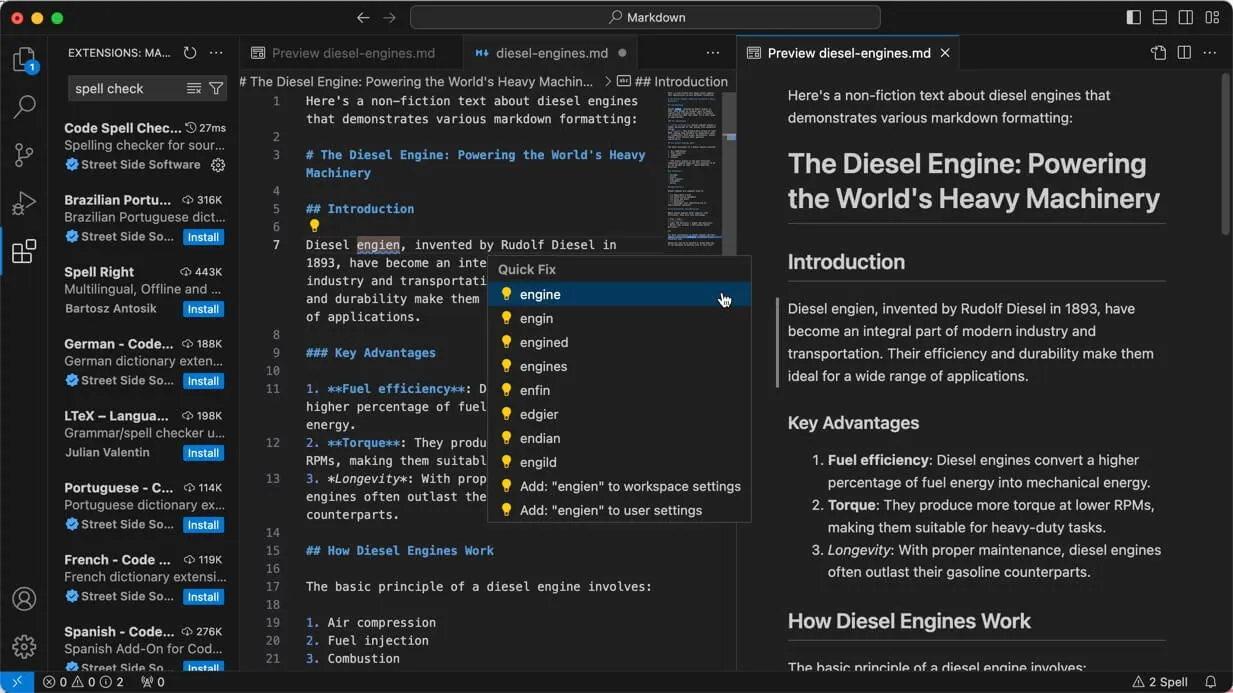
Nach der Installation werden falsch geschriebene Wörter hervorgehoben und Korrekturvorschläge gemacht. Dies ist von unschätzbarem Wert, um lästige Tippfehler zu finden, die selbst bei sorgfältigstem Korrekturlesen übersehen werden können.
Sie sind fast bereit, VSCode als leistungsstarken Markdown-Editor zu verwenden, aber es fehlt noch eine wichtige Erweiterung: markdownlint .
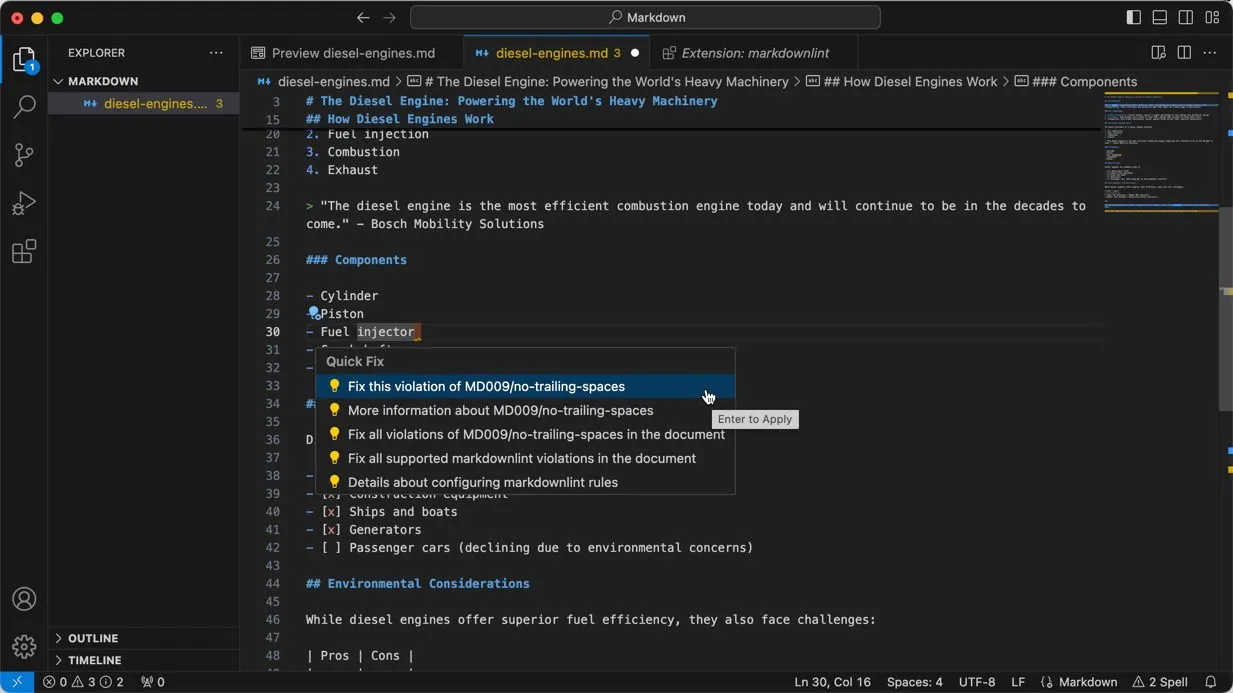
Markdownlint ist ein Tool zur Lint- und Stilprüfung für Markdown. Es hilft dabei, Konsistenz und die besten Praktiken beim Schreiben in Markdown durchzusetzen. Wenn Sie Markdownlint installiert haben, werden alle Zeilen, die gegen seine Regeln verstoßen, mit einer wellenförmigen grünen Unterstreichung hervorgehoben.
Die Erweiterung prüft auf eine Vielzahl potenzieller Probleme, von inkonsistenten Überschriftenebenen und Listeneinrückungen bis hin zu Leerzeichen am Ende und Zeilenlänge. Sie kann sogar subtilere Probleme erkennen, wie bloße URLs oder fehlenden Alternativtext für Bilder.
Sie sollten jetzt drei Markdown-Erweiterungen in VSCode installiert haben. Sie können hier aufhören und mit dem nächsten Abschnitt fortfahren oder noch ein paar weitere Erweiterungen installieren: Markdown Links , das einen „Show Graph“-Befehl hinzufügt, der eine visuelle Darstellung der lokalen Links zwischen Markdown-Dateien in Ihrem aktuellen Arbeitsverzeichnis anzeigt, und Markdown Preview Github Styling , das die native Markdown-Vorschaufunktion das Erscheinungsbild der Markdown-Darstellung von GitHub nachahmt.
Empfohlene Markdown-freundliche VSCode-Themen
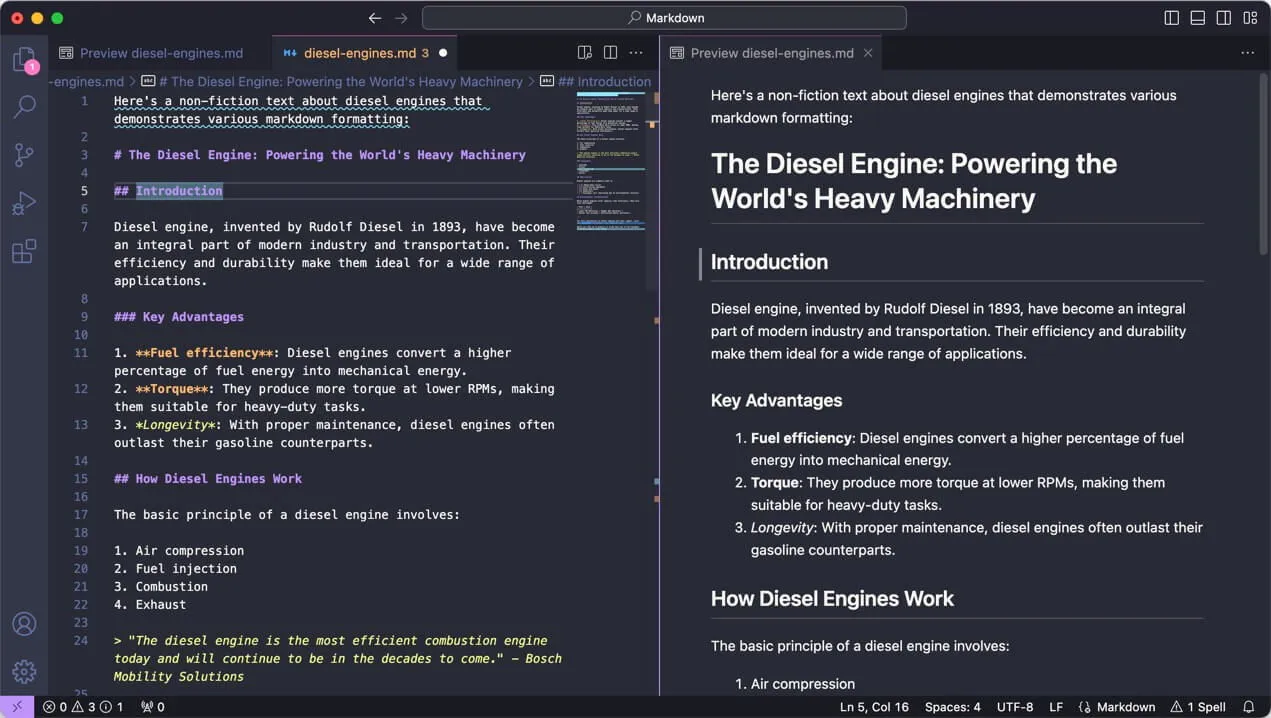
Obwohl VSCode meiner Meinung nach auch in seiner Standardform ein optisch ansprechender Editor ist, ist es gut zu wissen, dass Sie sein Erscheinungsbild durch die Installation eines sofort verfügbaren Designs anpassen können. Es stehen Tausende von Designs zur Auswahl, aber bei der Markdown-Bearbeitung stechen einige Optionen hervor:
- Dracula Official : wohl das beliebteste Design der Welt. Sein hoher Kontrast macht es hervorragend für lange Schreibsitzungen geeignet und seine sehr aktive Entwicklung garantiert Kompatibilität mit zukünftigen Versionen von VSCode.
- GitHub-Design : Dieses Design eignet sich hervorragend für farbenblinde Menschen und diejenigen, die ihre Markdown-Inhalte häufig auf GitHub veröffentlichen, da es das Farbschema von GitHub genau widerspiegelt.
- Panda-Design : Ein dunkles Design mit dezenten Farben, die angenehm für die Augen sind und dennoch eine klare Syntaxhervorhebung bieten.
Wenn Sie unter Augenüberanstrengung leiden oder über längere Zeiträume schreiben, sollten Sie sich auch diese Liste mit augenfreundlichen VSCode-Designs ansehen.
Erweiterte Funktionen, die die Markdown-Bearbeitung in VSCode einfacher machen
VSCode bietet mehrere erweiterte Funktionen, die beim Bearbeiten von belletristischen und sachlichen Texten im Markdown-Format sehr nützlich sein können.
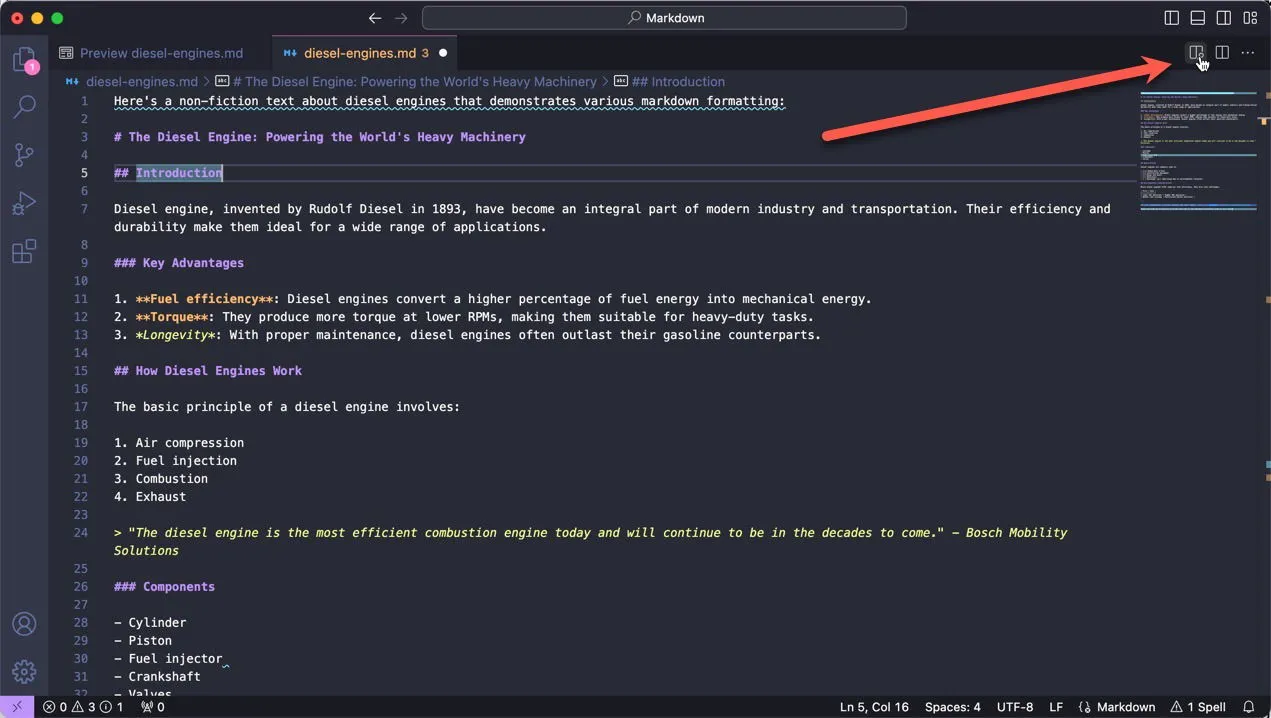
Die wichtigste Funktion, die Sie kennen sollten, ist die bereits erwähnte native Markdown-Vorschauoption. Diese geteilte Ansicht ermöglicht es Ihnen, auf der einen Seite in Markdown zu schreiben und auf der anderen Seite die formatierte Ausgabe anzuzeigen.
Beachten Sie, dass sich direkt neben dem Symbol „Vorschau seitlich öffnen“ eine weitere Schaltfläche befindet. Mit dieser können Sie den Editor nach rechts teilenOption . Sie können die Taste auf dem Mac bzw. die AltTaste unter Windows/Linux gedrückt halten, um den Editor nach unten zu teilen .
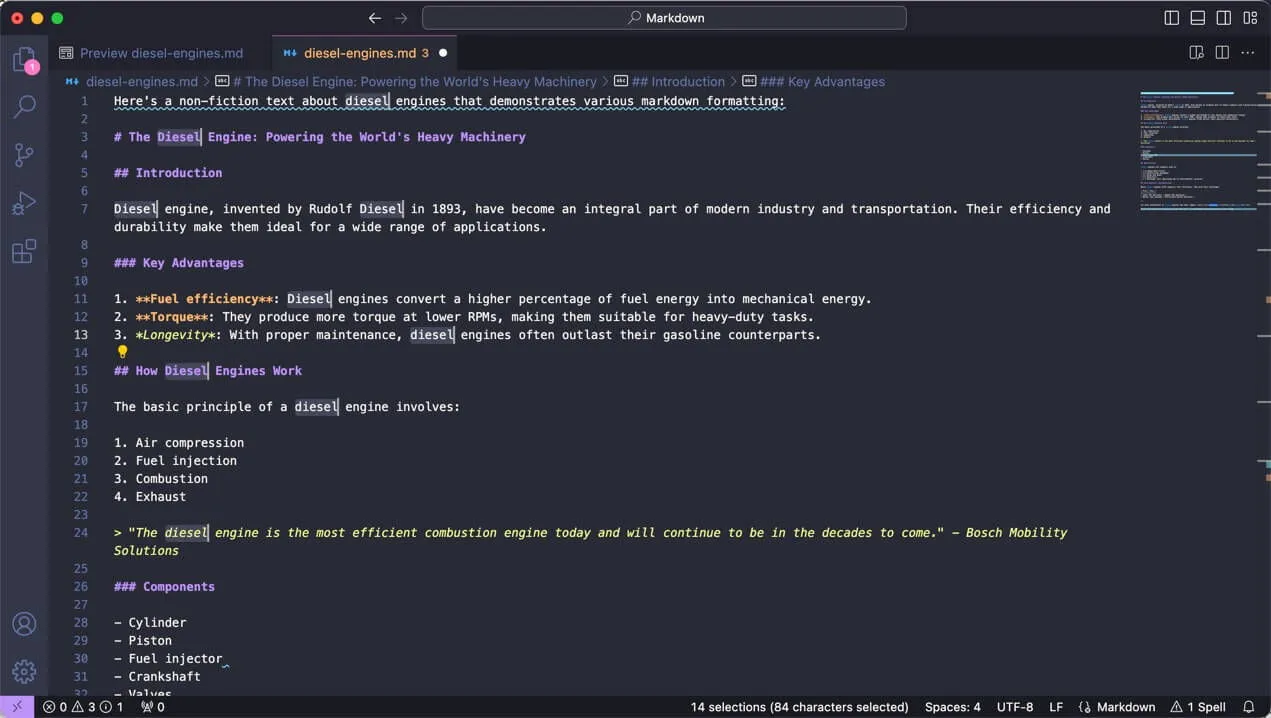
Mit der Multi-Cursor-Bearbeitung können Sie an mehreren Stellen gleichzeitig identische Änderungen vornehmen. Halten Sie die OptionTaste (Mac) bzw. die AltTaste (Windows/Linux) gedrückt und klicken Sie auf die Stelle, an der Sie zusätzliche Cursor platzieren möchten. Alternativ können Sie ein Wort auswählen und Cmd+ D(Mac) bzw. Ctrl+ D(Windows/Linux) drücken, um das nächste Vorkommen dieses Wortes auszuwählen.
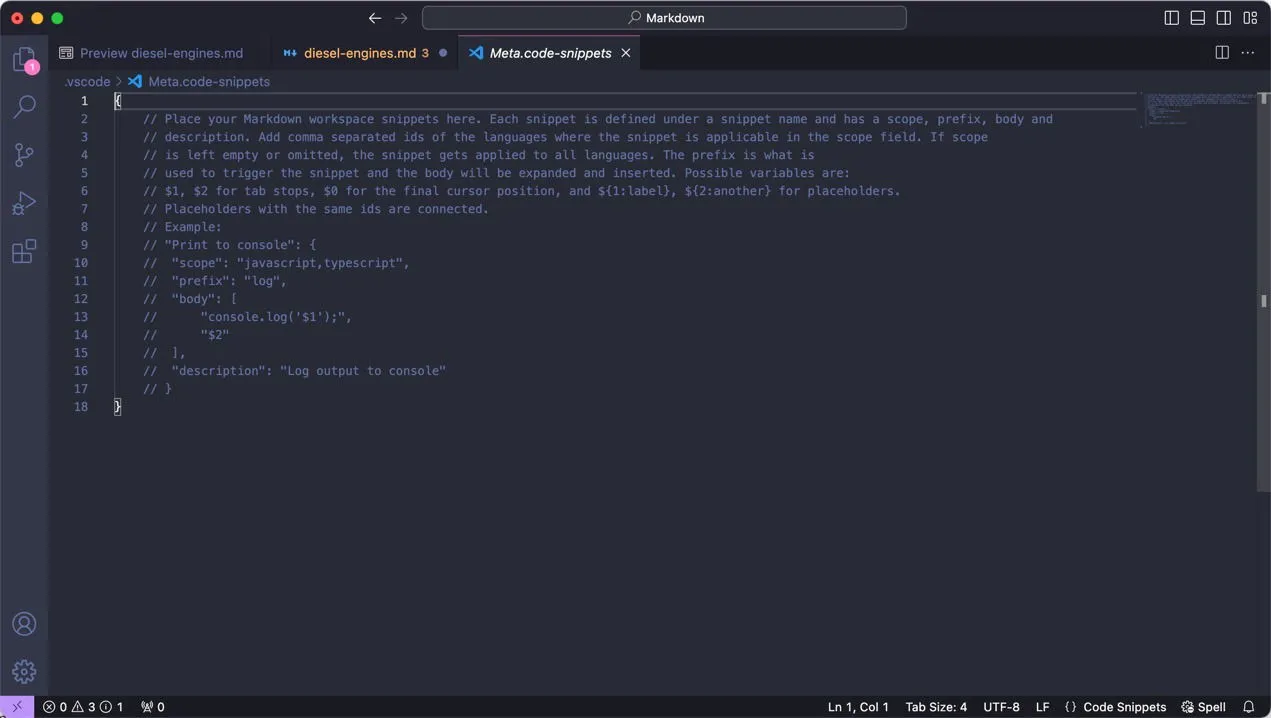
Wenn Sie häufig dieselben Sätze, Absätze und Textblöcke immer wieder schreiben, konfigurieren Sie die Snippets- Funktion, damit Sie sie sofort einfügen können. Navigieren Sie zu Code -> Einstellungen -> Benutzer-Snippets konfigurieren . Wählen Sie die Option Neue Snippets-Datei für Markdown und benennen Sie das Snippet. Folgen Sie den offiziellen Anweisungen , um den Snippet-Erstellungsprozess abzuschließen.
Abschließend empfehle ich Ihnen dringend, sich mit der Git-Versionskontrolle in VSCode vertraut zu machen. Mithilfe dieser Funktion können Sie Änderungen an Ihrem Text im Laufe der Zeit verfolgen und bei Bedarf zu einer früheren Version Ihres Dokuments zurückkehren. Die offizielle Einführung in Git in VSCode bietet einen guten Ausgangspunkt.
Mit den hier beschriebenen nützlichen Erweiterungen, Themen und Funktionen sollte das Bearbeiten von Markdown-Dokumenten in VSCode effizient und sogar angenehm sein. Für größere Schreibprojekte wie Romane sollten Sie sich Scrivener oder eine seiner Alternativen ansehen.
Alle Bilder und Screenshots von David Morelo.



Schreibe einen Kommentar